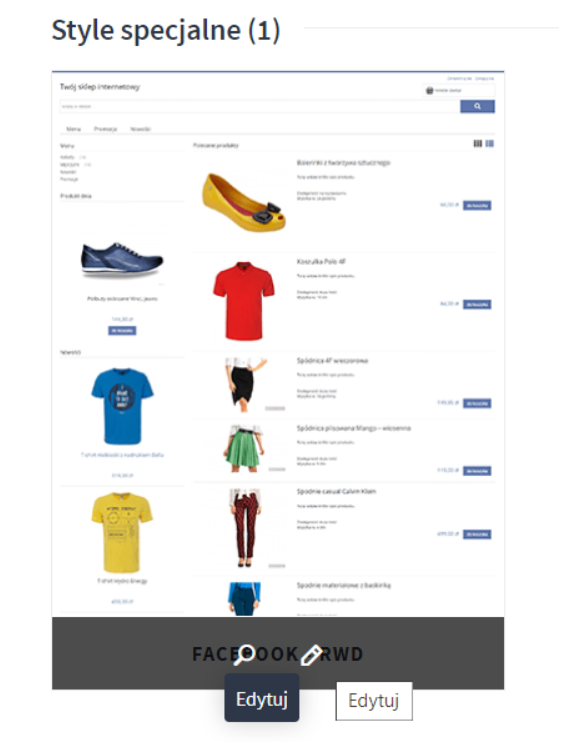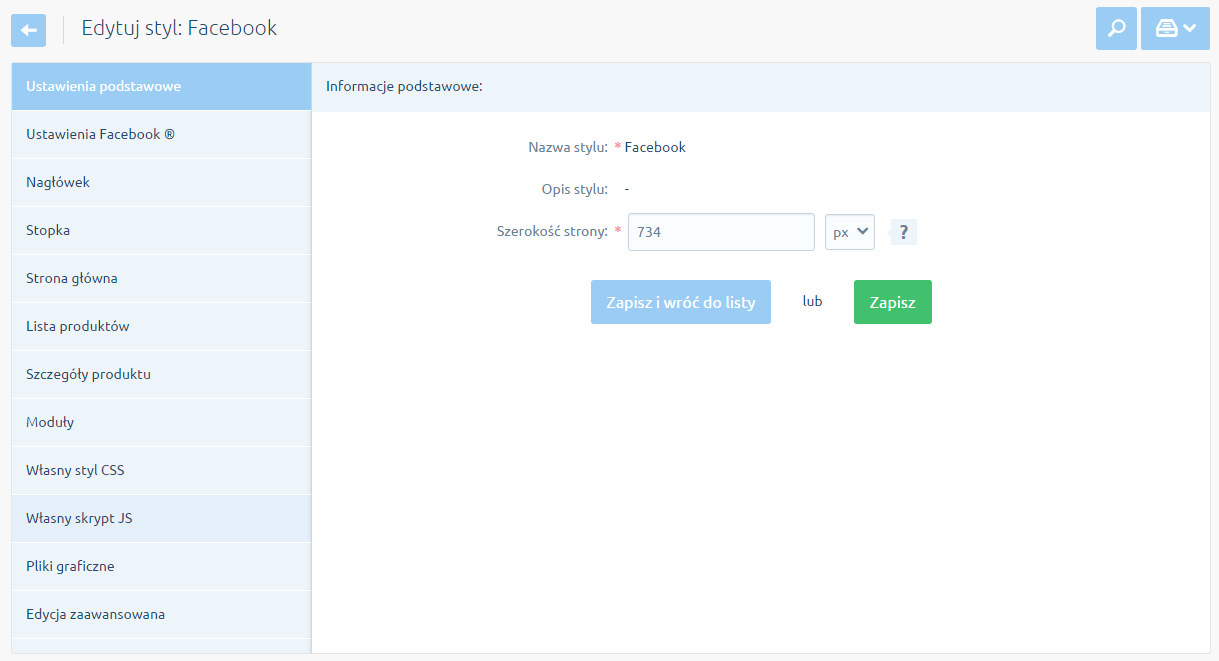Załóż sklep i:
- Wygodnie sprzedawaj w wielu kanałach, m.in. Allegro i OLX,
- Łatwo zmieniaj jego wygląd, dzięki gotowym szablonom,
- Zarządzaj sprzedażą z dowolnego urządzenia,
- Docieraj z ofertą do klientów przez blog i newsletter.
Chcesz sprawdzić, jak to działa? Przetestuj sklep Shoper od home.pl przez 14 dni za darmo.
CHCĘ PRZETESTOWAĆ SKLEP ZA DARMO
Szukasz innej platformy do sprzedaży w sieci? Poznaj więcej możliwości na otwarcie sklepu internetowego.
SPIS TREŚCI
Instalacja aplikacji
W panelu administracyjnym przejdź do zakładki Dodatki i integracje → Aplikacje. Wyszukaj Sklep na Facebooku, a następnie kliknij Zainstaluj Aplikację.
- Instalacja i pierwsza konfiguracja nowej aplikacji
- Jak zakupić aplikacje w App Store sklepu internetowego home.pl?
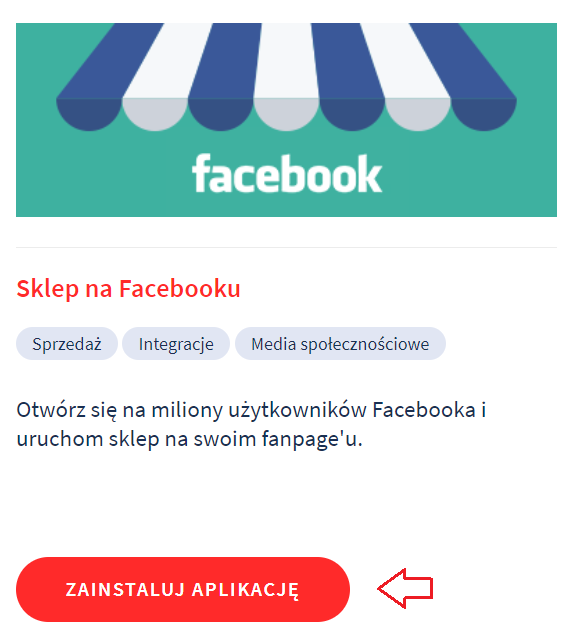
Konfiguracja aplikacji
- Przejdź do zakładki Dodatki i integracje → Moje Aplikacje
- Kliknij w ikonę aplikacji.
- Wybierz opcję Zaloguj się na Facebook.
- Wprowadź dane do logowania lub potwierdź chęć przypisania aplikacji do już zalogowanego konta na Facebook.
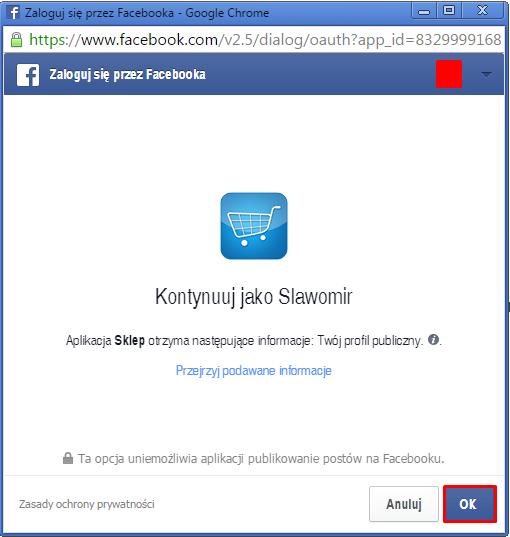
- Wybierz profil Fanpage z Facebook, który ma być połączony ze sklepem.
- Aby zakończyć proces tworzenia sklepu na Facebook’u, kliknij w przycisk: Utwórz Sklep na Facebook.
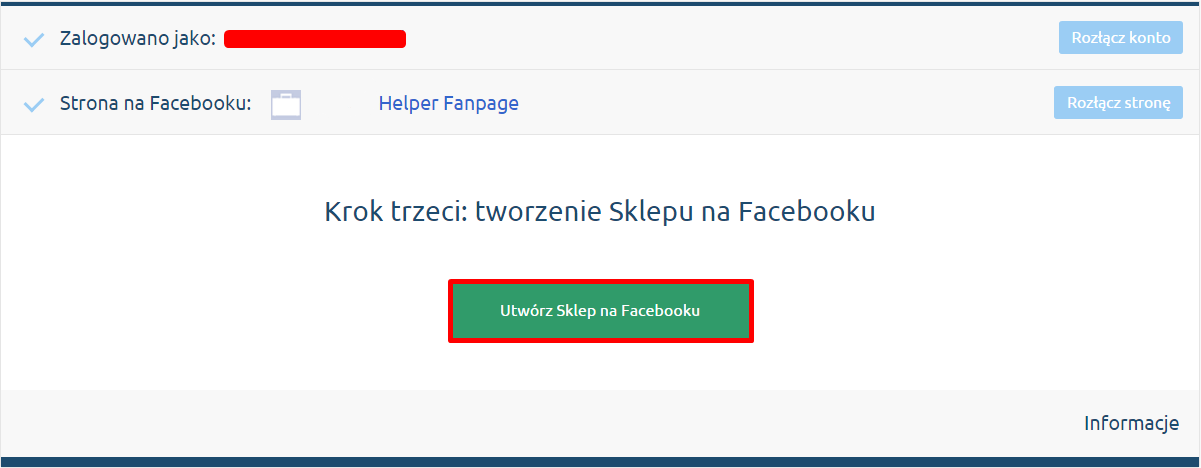
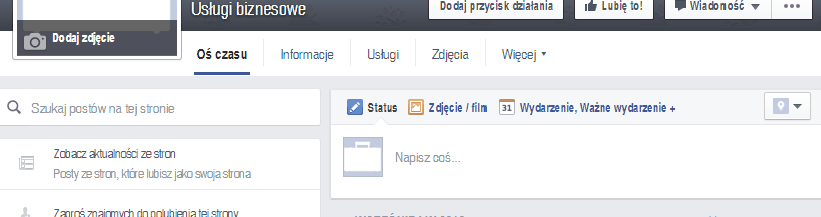
Jak uwidocznić kartę ze sklepem (“Online Store”) na Fanpage?
- Zaloguj się na konto fanpage na Facebook’u.
- Kliknij w przycisk Więcej → Zarządzaj kartami.
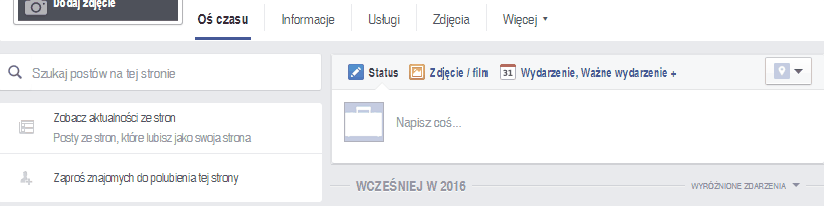
- Zmień kolejność wyświetlania zakładek w taki sposób aby był on widoczny dla potencjalnego klienta
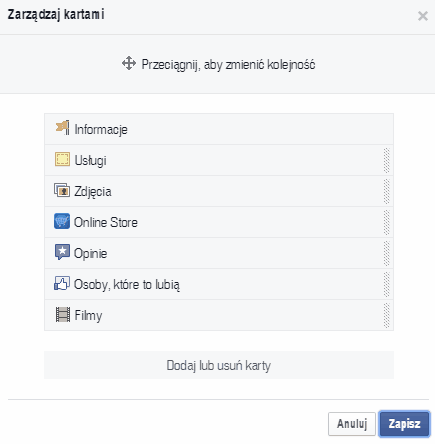
W ostatnim kroku zapisz ustawienia

Zmiana ustawienia stylu graficznego Sklep na Facebook
- Zaloguj się do panelu administracyjnego sklepu.
- Przejdź do Wygląd i treści → Wygląd sklepu → Twoje szablony graficzne.
- W sekcji style specjalne, kliknij na edycję stylu dla usługi Sklep na facebook.